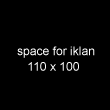Manajemen Desktop Interface (DMI) adalah
metode baru dalam mengelola komputer di suatu perusahaan. Komponen utama
dari DMI adalah Manajemen Informasi Format Database, atau MIFD (DMI
Pool Data). Database ini berisi semua informasi tentang sistem komputer
dan komponen-komponennya.
Kadang-kadang, beberapa sistem mungkin
mengalami kondisi hang setelah partisi, format dan awal boot-up hard
drive. Berlaku Pada Windows 95, 98, Xp dan 7, perubahan pengaturan BIOS
motherboard, perubahan dalam hard drive atau hard drive mengubah
pengaturan data ini pool. Pesan, “Memverifikasi data DMI pool” muncul
dan sistem hang. Kondisi ini dapat terus bahkan setelah drive fisik
telah dihapus dari sistem.
Langkah-langkahnya:Cra pertama
- Lepas semua Hardware dari Motherboard..
- Clear CMOS/BIOS jumper untuk Clear CMOS biasa ada di dekat batrai di motherboard
- Pasang kembali Prosessor dan RAM..
- Nyalakan Komputer, Masuk ke BIOS, dengan memencet tombol F2 atau Delete.
- Enable “Reset PnP/PCI Configuration” biasanya di PNP/PCI Hardware Configuration
- Disable CPU internal and External Cache, biasanya ada di Advanced BIOS – Cache Setup
- Save and Exit Bios
- Nyalakan Komputer..
- Jika Sukses akan muncul pesan “Verifying DMI Pool Data….. Success”
- Matikan Komputer dan pasang kembali semua Hardware ke MatherBoard.
Cara ke Dua
- Hidupkan komputer.
- Akses ke Sistem BIOS.
- Nonaktifkan baik Cache CPU Internal dan Eksternal. Fitur-fitur ini terletak di baik “Fitur BIOS” atau “Advanced Settings” pilihan dari BIOS Setup. CATATAN: Konsultasikan Sistem atau Manual Motherboard Pengguna untuk lokasi yang tepat dari pengaturan CPU Internal dan Eksternal Cache.
- Simpan perubahan BIOS dan restart PC ke Disket Boot Sistem.
- Setelah sistem berhasil bot, restart PC dan mengakses BIOS sistem.
- Aktifkan CPU Cache Eksternal. Fitur ini terletak di “Fitur BIOS” atau “Advanced Settings”. CATATAN: Konsultasikan Sistem atau Manual Motherboard Pengguna untuk lokasi yang tepat dari pengaturan CPU Cache eksternal. ! PERINGATAN! Pengguna HARUS kembali mengaktifkan fitur ini setelah menyelesaikan masalah untuk kinerja sistem yang optimal.
- Simpan perubahan BIOS dan restart PC ke Disket Boot Sistem. Pada startup, layar harus membaca:
 Home
Home